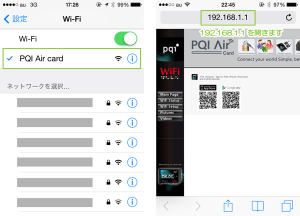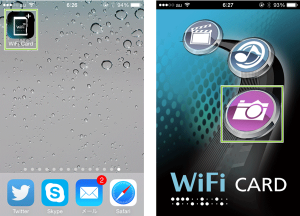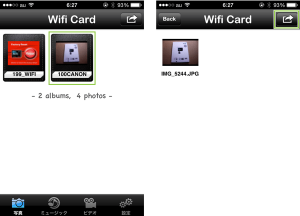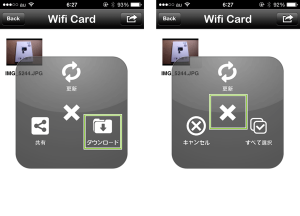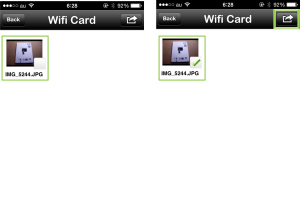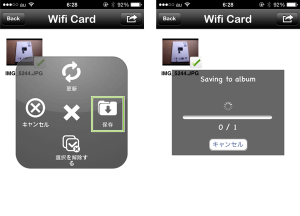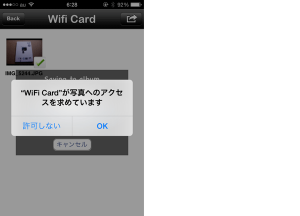(iPhone)WiFi経由でEOS KissX3から「WiFi Card」アプリで画像取得
2014/11/22
iPhone®とWiFi Cardアプリを利用するとPQI Airカードに対してWiFi接続することができます。
デジカメや一眼レフで撮影した画像をPCなどがない場所でも、
iPhoneから友人に画像を渡したり、インターネット上に公開して共有したりできるようになります。
WiFi Cardのインストール
アプリインストールは検索すれば行えますが念のため以下にリンクしておきます。
PHG Promotion
なお、このWiFi接続のアプリには別のアプリも存在しています。
WiFi Cardアプリを利用したWiFi接続は以下でご紹介しています。
(iPhone)WiFi経由でEOS KissX3から「PQI Air Card+」アプリで画像取得
ここでは、WiFi Cardを利用した画像の取得についてご紹介します。
なお、Android™を利用されている場合には以下でご紹介しています。
(Android)WiFi経由でEOS KissX3から「WiFi Card」アプリで画像取得
PQI Air CardはSDカードサイズでデジカメなどにWiFi機能を、
カード一枚で追加することができる便利なものです。
WITH
amazon Promotion
なお、本投稿は動作を保証するものではありません。
本ブログを参考に頂いた結果としていかなる損害が発生いたしましても一切その責を負いません。
WiFi Cardの起動準備
WiFi Cardを利用してPQI Airカードに接続して画像の取得を行うには、
デジカメや一眼レフなどに対してPQI Airカードが挿入され、
PQI AirカードとWiFi接続が完了している必要があります。
接続の手順については以下でご紹介しています。
(iPhone)EOS KissX3でPQI Airカードとの接続
WiFi Cardの起動
接続したら、WiFi Cardをタップし起動します。
起動したら、カメラアイコン(画像)をタップします。
カメラアイコンをタップするとSDカード内のフォルダが表示されます。
フォルダの[100CANON]をタップして開きます。
保存先のフォルダに関しては私はこれまで[199_WIFI]フォルダに
画像のすべてが保存されていましたが、
今回一度カードをフォーマットして以来[100CANON]に保存されるようになりました。
保存されている画像がサムネイル表示されます。
右上の「エクスポートアイコン」をタップします。
タップすると表示されるメニューにて[ダウンロード]をタップします。
ダウンロードをタップするとメニューが表示されますが、
このメニューを[×]をタップして一度閉じます。
閉じたらサムネイルが選択できるチェックボックスが表示されていますので、
iPhoneにコピーしたい画像をタップして選択していきます。
選択が完了したら右上の「エクスポートアイコン」を再びタップします。
メニューが表示されますので[保存]をタップします。
すぐに保存が開始されプログレスバーで表示されます。
保存が完了すると、保存された画像はカメラロールに対して保存されています。
なお、カメラロールへアクセスする際に以下のような許可を求められます。
さいごに
このようにして簡単にWiFiに対応していないデジカメや一眼レフなどから、
撮影した画像をすぐにiPhoneにコピーして活用することができるようになります。
今思えば、昔はこうしたことをしたいがためにノートパソコンを持ち歩いて、
SDカードから都度画像を抜いていたのを思い出します。
この方法はバックアップの手段としては力不足(.cr2などはコピーできない)ではありますが、
すぐにネットワークにつながった機器でデータを使いたい場合には非常に便利です。
Apple®,Apple logo®、Apple Inc.あるいはApple Japanの商標または登録商標です。
iPad®,iPhone®iPod®,iPod classic®,iPod Hi-Fi®,iPod nano®,iPod shuffle®,
iPod Socks®,iPod touch®は、Apple Inc.あるいはApple Japanの商標または登録商標です。
Safariブラウザ、Safari®マーク・ロゴは、Apple Inc.あるいはApple Japanの商標または登録商標です。
当サイトでは以下のガイドラインに基づいて各商標等の取扱いを致します。
Apple Trademark Listに記載の各ソフトウェア及びサービス名に関しては、
Apple製品およびApple Inc.あるいはApple Japanの商標または登録商標等に明記します。
Google™はGoogle Inc. の登録商標(第4478963号及び第4906016号)です。
GoogleロゴはGoogle Inc. の国際登録商標です。
国際登録番号:881006及び926052及び1086299及び1091990及び1145934
Android™、AndroidロゴはGoogle Inc. の登録商標です。
第5132404号、第5132404号、第5527600号、第5554053号
関連記事
-

-
(Android)EOS KissX3でPQI Airカードとの接続
Google or AdMax Promotion(it) 禁断の機能がau公式 …
-

-
(iPhone)WiFi経由でEOS KissX3から「PQI Air Card+」アプリで画像取得
Google or AdMax Promotion(it) 禁断の機能がau公式 …
-

-
(iPhone)EOS KissX3でPQI Airカードとの接続
Google or AdMax Promotion(it) 禁断の機能がau公式 …
-

-
PQI AirカードのフォーマットをEOS KissX3する手順
Google or AdMax Promotion(it) 禁断の機能がau公式 …
-

-
(Android)WiFi経由でEOS KissX3から「WiFi Card」アプリで画像取得
Google or AdMax Promotion(it) 禁断の機能がau公式 …
-

-
(Android)WiFi経由でEOS KissX3から「PQI Air Card+」アプリで画像取得
Google or AdMax Promotion(it) 禁断の機能がau公式 …